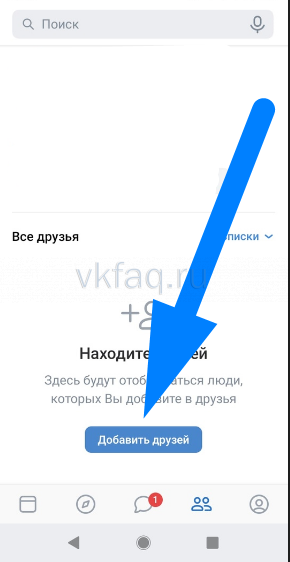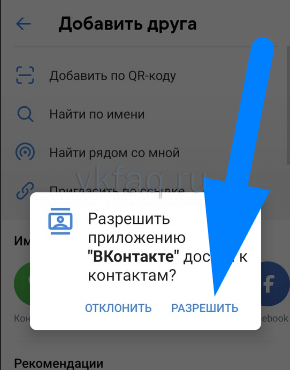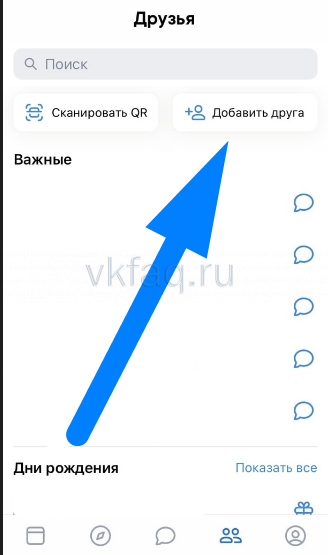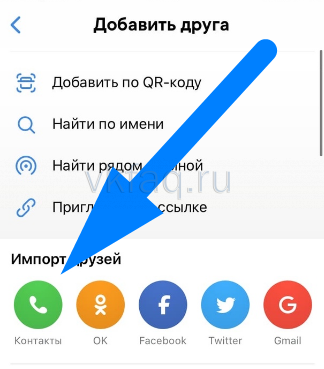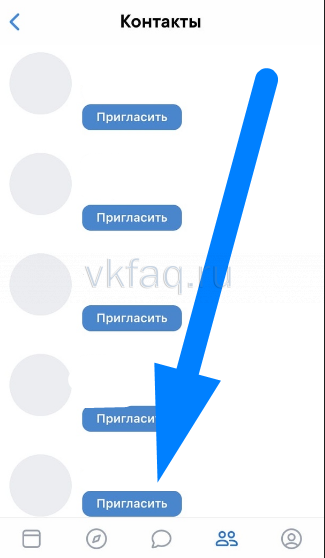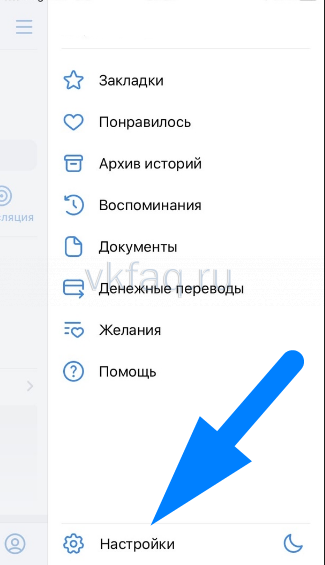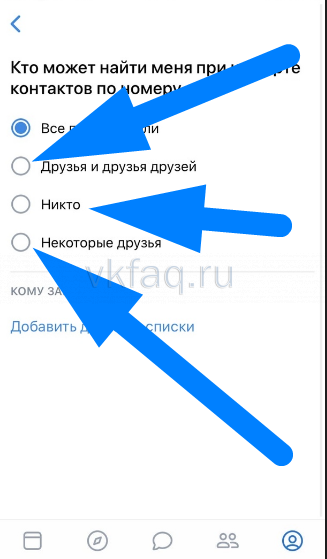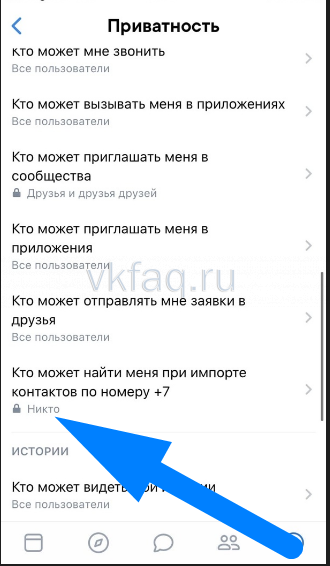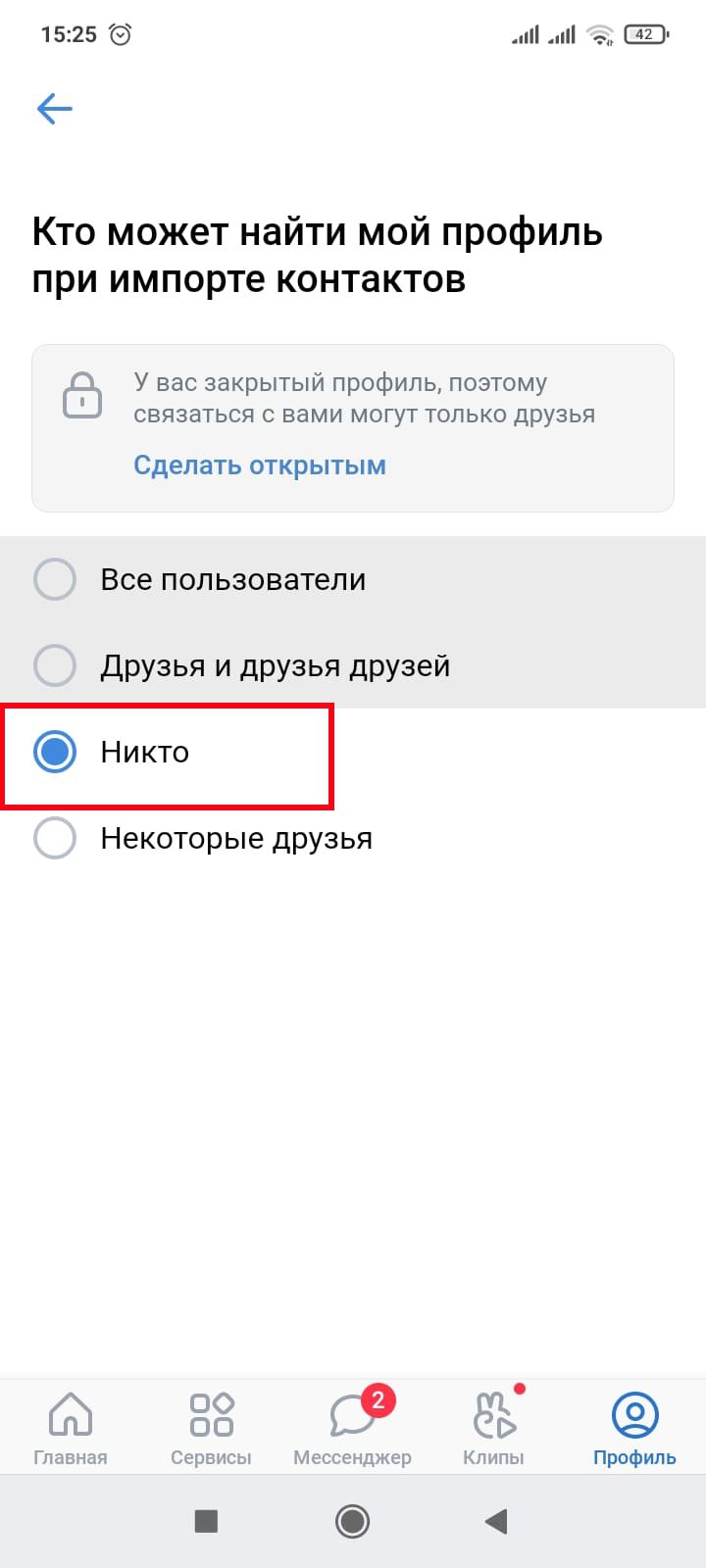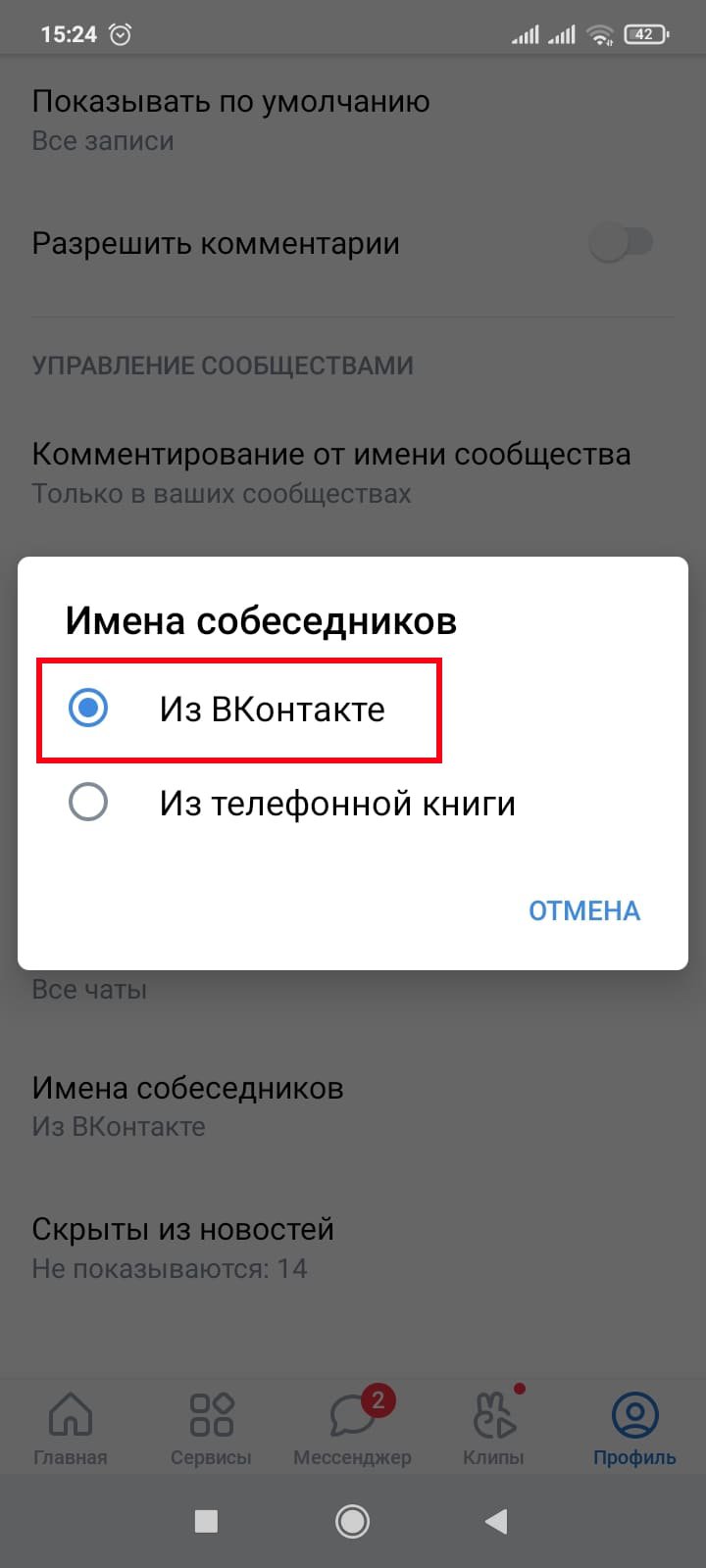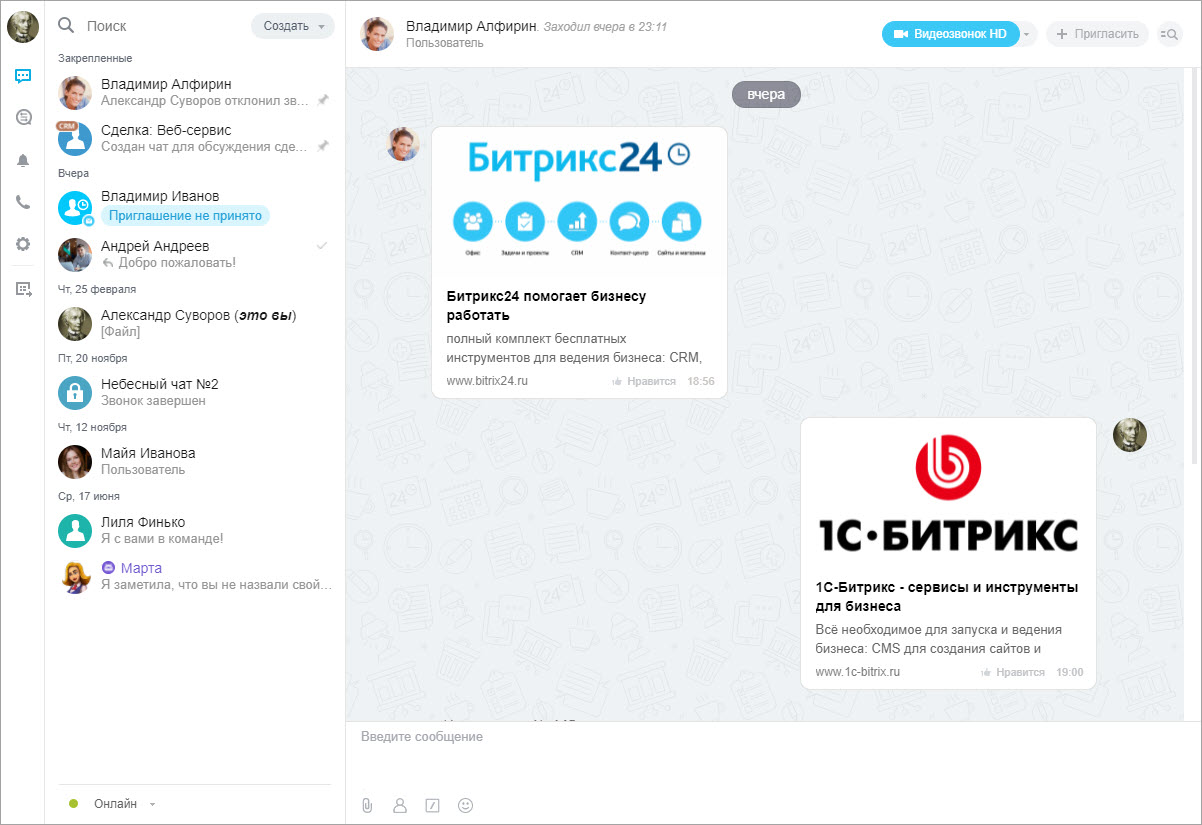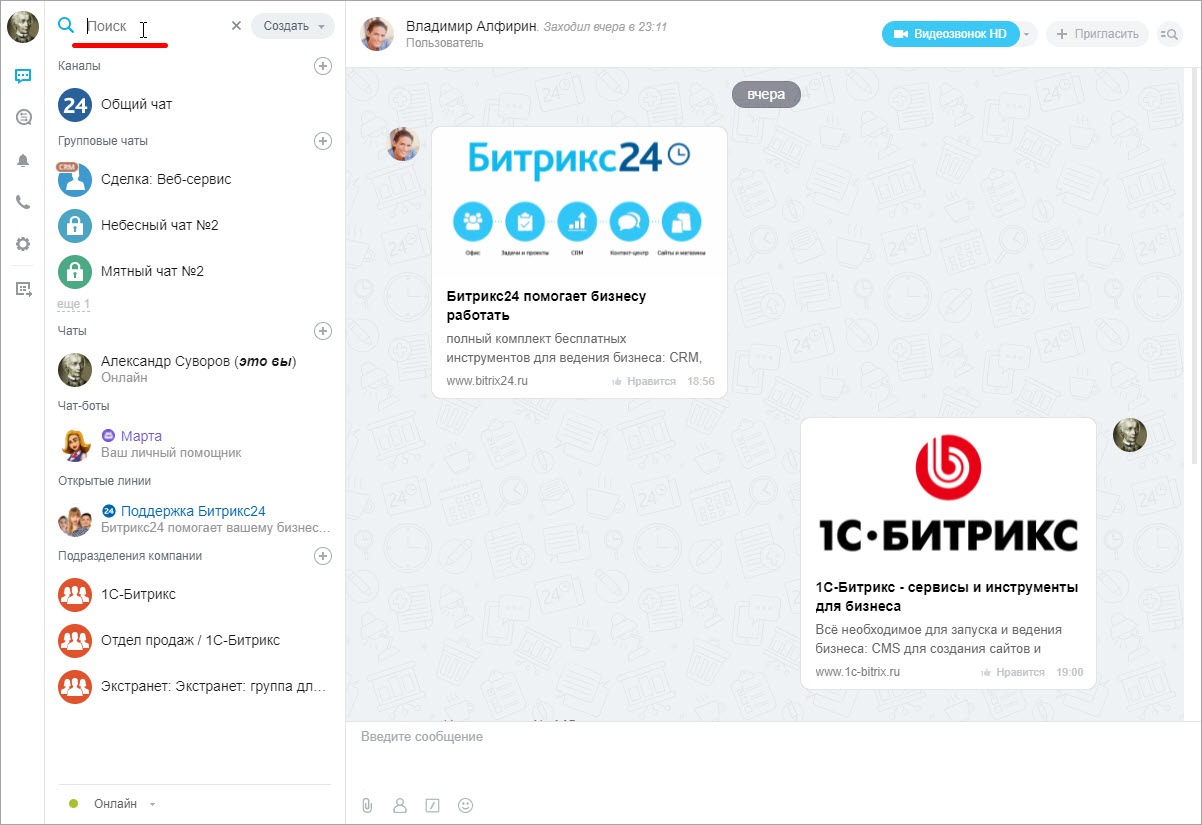Как посмотреть синхронизированные контакты в вконтакте
Синхронизация контактов ВКонтакте
Если вы где-то слышали про синхронизацию контактов в социальной сети ВКонтакте, но ничего о ней не знаете, то вам поможет разобраться сегодняшняя инструкция. Благодаря данной статье вы узнаете, что представляет собой синхронизация контактов, как её сделать с мобильного устройства, а так же, как произвести правильную настройку синхронизации.
Что значит синхронизация контактов
Синхронизация контактов в социальной сети ВК – это своего рода поиск страничек людей, которые есть в вашей номерной книжке телефона.
То есть, благодаря сохраненным номерам на вашем мобильном устройстве, ВКонтакте находит страницы, привязанные к этим самым номерам. Благодаря данной функции, можно будет найти странички ваших друзей в социальной сети.
Как сделать синхронизацию
Если вы заинтересовались данной функцией социальной сети ВКонтакте, то ниже я расскажу вам, как сделать синхронизацию контактов. Чтобы не вводить вас в заблуждение, поочередно рассмотрим два устройства – одно на базе ios, а другое с операционной системой Android. Подберите для себя правильный способ, и тогда вы точно не запутаетесь.
Android
Начнем со способа по синхронизации контактов в ВК для мобильного устройства на базе Android. Если вы являетесь пользователем такого устройства, то вам потребуется выполнить ряд следующих действий:
- Запускаете приложение ВКонтакте на вашем смартфоне. В самом низу страницы будут располагаться пять значков. Нужно будет нажать по иконке, которую я отмечу на скриншоте ниже:
- Вас перебросит на страницу, где будет находиться список ваших друзей. Если у вас ещё нет друзей в социальной сети, то нужно будет нажать по кнопке «Добавить друзей».
- Как вы это сделаете, откроется страница с различными функциями по добавлению друзей. По центру страницы будет располагаться графа «Импорт друзей». Необходимо будет кликнуть по строке «Контакты», которая находится под строкой «Импорт друзей».
- После выполнения данного действия, появится окошко по центру страницы, в котором будет некоторая информация об отправке ваших контактов на сервер социальной сети ВК. Если вы согласны с данным условием, то щелкайте по кнопке «Да».
- Теперь вам понадобится дать разрешение приложению на доступ к вашим контактам. Для этого достаточно будет нажать по строке «Разрешить».
- Вот и все. После выполнения всех действий выше, перед вами появится список страниц, найденных исходя из вашей номерной книги на телефоне. Чтобы добавить какого-либо пользователя из данного списка, нужно будет нажать по кнопке «Добавить», расположенной под его именем и фамилией.
Iphone
С устройством на базе Android разобрались. Теперь перейдем к другому смартфону. Если вы являетесь пользователем айфона, то вам в синхронизации контактов в ВК поможет такая последовательность действий:
- Запускаете приложение ВКонтакте для мобильного устройства. Кликаете по значку в виде двух людей, который располагается в самом низу страницы.
- На открывшейся странице нужно найти графу «Добавить друга». Находится данный раздел ближе к верху экрана. Как нашли его, жмите прямо по нему.
- Перед вами откроется страница с различными функциями для добавления друзей. Находите графу «Импорт друзей», а под ней строку «Контакты». Кликайте прям по данной строчке.
- Вас перебросит на страницу, где будет написано, что ВКонтакте может автоматически находить новых знакомых по средствам данных из вашей адресной книги. Вам необходимо будет нажать по кнопке «Продолжить», расположенной в самом низу экрана.
- Теперь вам необходимо разрешить приложению ВКонтакте доступ к контактам на вашем мобильном телефоне. Если вы согласны на это, то кликайте по строке «Разрешить».
- Готово! После выполнения всех вышеперечисленных действий, откроется страница с профилями людей из вашей книги контактов на смартфоне. Если вы захотите добавить кого-то из представленного списка, то нужно будет нажать по кнопке «Добавить». А если вы наоборот, не хотите кого-то видеть в предложенном списке, то кликайте по кнопке «Скрыть».
- На этом возможности открывшейся страницы не заканчиваются. Если её пролистнуть вниз, то можно заметить раздел с людьми, которых ещё нет в социальной сети ВКонтакте, но зато они есть в вашей записной книге на смартфоне. Администрация предлагает вам пригласить данных людей. Сделать это можно при помощи клика по соответствующей кнопке «Пригласить».
Настройки синхронизации
Если вы не желаете, чтобы какой-либо человек смог найти вашу страничку по номеру телефона, то вы можете отключить синхронизацию в настройках социальной сети. Для этого нужно будет выполнить несколько простых действий:
- Открываете программу ВКонтакте на вашем смартфоне. Жмете по значку, который находится в правой нижней части экрана.
- Должна открыться страница с вашим профилем. Теперь необходимо нажать по значку в виде трех горизонтальных линий. Данный значок располагается в правой верхней части экрана.
- Выдвинется специальное меню с несколькими пунктами. Вам необходимо нажать по строке «Настройки», расположенной в самом низу экрана.
- Как вы это сделаете, откроется страница с множеством пунктов для настройки аккаунта. Нам понадобится раздел «Приватность». Как увидите данный раздел, кликайте прямо по нему.
- Вас перебросит на страницу со всевозможными настройками приватности вашего аккаунта в ВК. Нужно будет найти раздел «Связь со мной», а ещё ниже будет располагаться графа «Кто может найти меня при импорте контактов по номеру …». Щелкайте прямо по данной графе.
- Если вы все сделали верно, то появится страница с четырьмя вариантами настройки приватности. Вы можете выбрать свой вариант, но если вы выберете строку «Никто», то больше никто и никогда не сможет найти вашу страницу при помощи импорта контактов в ВК. В любом случае, кликаете по необходимой вам строке.
- Вот и все. Теперь, можно выходить из данного раздела, сохранение произойдет автоматически. Но, если вы в этом сомневаетесь, то можете зайти в настройки и взглянуть на графу «Кто может найти меня при импорте контактов по номеру …». Под данной строкой будет подпись «Никто», или же будет написан тот вариант, что вы выбрали.
Подводя итог сегодняшней инструкции, можно заявить, что синхронизация контактов в социальной сети ВКонтакте может пригодиться некоторым пользователям. Поэтому, если вы хотите произвести синхронизацию контактов, то обязательно воспользуйтесь одним из представленных методов.
Как отключить синхронизацию контактов в ВК на Андроиде?
Мы повсеместно используем смартфоны, в том числе для общения в социальных сетях. Чтобы найти всех своих друзей, используем синхронизацию. Однако не всегда она нужна или отдельные ее возможности. Разберемся, как отключить синхронизацию или самые неудобные функции.
Что такое синхронизация
Синхронизация подразумевает обновление списка контактов в социальной сети в соответствии с перечнем телефонных номеров на смартфоне. Иными словами, по номеру телефона, записанного в гаджете, ВКонтакте находит друзей в своей базе.
Как отключить синхронизацию
Ограничение возможностей синхронизации
Зачастую мы используем синхронизацию для обновления списка контактов, их сохранения. Поэтому многие функции не нужны, в частности, не всегда хотим, чтобы нас могли найти в соцсети по номеру телефона. Для этого нужно:
Другая проблема синхронизация, отображение в списке контактов в ВК контактов, как в телефоне. Однако не все смартфоны позволяют вводить длинные имена. Мы сокращаем, но в соцсетях это не всегда удобно. Чтобы вернуть прежний вид отображения контактов, следует:
Анастасия Табалина
Автор статей по настройке и управлению телефонами на базе Андроид и iOS. Помощь в мире онлайна и Интернета: поиск информации, обзоры приложений, программ, настройка и управление
Как включить синхронизацию контактов в ВК?
Как включить синхронизацию контактов?
Для настройки синхронизации надо перейти в Настройки->Учетные записи и синхронизация и нажать Добавить аккаунт. Далее требуется выбрать тип учетной записи Google и ввести данные от почтового ящика Gmail. После автоматически запустится синхронизация и контакты скопируются в облако.
Что такое синхронизация контактов в контакте?
Синхронизация контактов в социальной сети ВК – это своего рода поиск страничек людей, которые есть в вашей номерной книжке телефона.
Как найти человека в ВК при импорте контактов?
Да. Чтобы это сделать, нужно зайти в настройки приватности и найти пункт «Кто может найти меня при импорте» — проще это сделать через комбинацию клавиш ctrl+f. Затем ставите в настройках «Никто» вместо «Все пользователи» — теперь вас не смогут найти при импорте контактов.
Как синхронизировать телефонную книгу?
Как включить автозагрузку и синхронизацию контактов
- Откройте приложение «Настройки» на телефоне или планшете Android.
- Нажмите Google Сервисы в аккаунте Синхронизация Google Контактов Синхронизация контактов на устройстве Автоматически копировать и синхронизировать контакты с устройства.
Что такое синхронизация контактов Google?
Ваши контакты Google синхронизируются с устройством Android, когда вы входите в аккаунт. Система автоматически обновляет список контактов, сохраняет его резервную копию и поддерживает данные в актуальном состоянии.
Как синхронизировать контакты с контактом?
Как перенести контакты из ВК в аккаунт Google?
- Заходим в приложение ВК → Настройки → Учетная запись → Синхронизация контактов → Все друзья (или Только контакты);
- Заходим в приложение Контакты → Зажимаем левую сенсорную кнопку и попадаем в настройки Контактов → Импорт/экспорт → Экспорт на накопитель → подтверждаем экспорт, нажав OK;
Что значит общие контакты в ВК?
Это значит, что какие-то ваши друзья являются и друзьями других ваших друзей. Надеюсь, понятно объяснила). То есть, например, у вас есть друг Вася, а у него и у вас есть общий друг Игорь.
Как посмотреть Инстаграм своих контактов?
Просто перейдите к аккаунту, нажмите значок «Профиль» в левом нижнем углу экрана. Теперь нажмите на три вертикальные точки в верхнем правом углу, чтобы получить доступ к настройкам профиля. Увидите опцию «Контакты», просто нажмите на нее. Все контакты, зарегистрированы в приложении, будут доступны для подписки.
Как в Инстаграм найти друзей из контактов?
Нажмите на три точки, расположенные в верхнем правом углу, а затем коснитесь значка шестерёнки, чтобы зайти в настройки.
- Выберите пункты «Приглашайте друзей» и «Подписаться на контакты».
- Устройство попросит настроить синхронизацию, чтобы вы могли сами выбрать на кого подписаться.
Как в Инстаграм найти людей из контактов?
- Зайдите в свой аккаунт в Инстаграме, на личную страницу.
- В правом верхнем углу экрана нажмите на три полоски – откроется боковое меню.
- Выберите вкладку «Интересные люди».
- Разрешите Инстаграму доступ к телефонной книге, затем найдите нужный контакт в списке, который появится на экране.
Как посмотреть контакты в ВК?
Для поиска через контакты нужно:
- Зайти в раздел «Друзья» с телефона;
- Нажать на «+»;
- Во вкладке «Импорт друзей» выбрать «Контакты».
Как найти контакты в ВК?
Как найти страницу Вконтакте по номеру телефона
- Добавляем нужный нам номер в контакты телефона
- Заходим в официальное приложение Вконтакте
- Переходим в настройки приложения
- Выбираем «Учётная запись»
- В разделе «Прочее» ищем «Синхронизацию контактов»
- Кликаем по значению «Только контакты»
- Далее выходим из настроек и переходим в раздел » Мои друзья»
Как посмотреть кто из контактов есть в вк?
Как найти человека в вк по номеру телефона?
- Сохраняем известный номер телефона, в адресную книгу своего смартфона.
- Запускаем приложение Вконтакте. Проводим синхронизацию контактов.
- Переходим к добавлению друзей. Здесь выбираем раздел «Из контактов».
- Нам показывают все страницы, найденные по номерам из нашей адресной книги. Среди них будет нужный Вам человек.
30.01.2023
Как найти контакты в ВК? Войдите в раздел «Друзья» и с правой стороны перейдите в раздел «Телефонная книга». Здесь же доступна опция поиска друзей, добавления новых товарищей и одобрение поступивших заявок. В мобильном приложении зайдите в раздел «Сервисы», а здесь кликните на кнопку «Друзья». После этого можно переходить к поиску в телефонной книге или по иным сервисам. Ниже подробно рассмотрим, как посмотреть контакты в ВК, и где это можно сделать. Отдельно разберем, в чем особенности выполнения этой работы на смартфоне для мобильного приложения или на ПК.
Как найти контакты в ВК
Многие начинающие пользователи не могут разобраться, где в ВК посмотреть контакты. Сложность связана с тем, что этого пункта нет в меню, из-за чего новички впадают в ступор и пытаются решить вопрос через службу поддержки. На практике найти нужную информацию не составляет труда, если знать, как выполнять поиск. Рассмотрим принципы выполнения работы для разных девайсов.
На телефоне
Для начала разберемся, где находится нужный контакт в ВК на мобильном устройстве. Чтобы найти нужную информацию, сделайте следующие шаги:
- Зайдите в приложение и авторизуйтесь под своим логином / паролем.
- Кликните на кнопку «Сервисы».
- Жмите на клавишу «Друзья» слева вверху.
После выполнения этого шага появляется перечень товарищей в социальной сети. Но возникает вопрос, где в ВК телефонная книга, ведь здесь ее нет. Для перехода в нее пройдите следующие шаги:
- Кликните на кнопку «Добавить друга».
- Жмите на «Контакты».
- Включите синхронизацию.
Теперь при нажатии на раздел «Контакты» легко посмотреть телефонную книгу и увидеть пользователей, которых можно добавить в друзья. Внизу долистайте до перечня людей, которые еще не прошли регистрацию в социальной сети. Таких пользователей можно просто пригласить, а уже потом официально с ними подружиться в приложении.
По желанию легко найти контакты ВКонтакте и по другим направлениям — через Одноклассники, с помощью Gmail. Для этого достаточно нажать на соответствующую кнопку.
Дополнительно вверху доступно три ссылки, позволяющие добавить человека по QR коду, найти его по имени или пригласить по ссылке. Во втором случае достаточно перейти в этот раздел и ввести известные данные по ФИО.
На компьютере
Если стоит вопрос, как посмотреть список контактов в ВК на ПК / ноутбуке, здесь ситуация еще проще и нагляднее. Алгоритм действий имеет следующий вид:
- Войдите на сайт vk.com и авторизуйтесь под своим логином / паролем.
- Кликните на пункт «Друзья» в левом столбике меню.
- С правой стороны жмите на кнопку «Поиск».
- Здесь посмотрите данные пользователей, которые имеются в наличии. В списке легко найти номера телефонов, ссылку на страницу и даже Скайп (при наличии).
При нажатии на три точки возле каждого абонента можно посмотреть друзей человека, предложить новые, удалить из списка товарищей или настроить список (по принципу родственных связей, коллег и т. д).
В верхней части над списком телефонной книги легко найти пункт «Параметры». Жмите на стрелку возле него, выберите город, возраст и пол для быстрой фильтрации пользователей с учетом своего запроса.
Зная, где найти контакты в ВК, вы всегда сможете связаться с нужными людьми и получить о них дополнительную информацию. Для удобства в правом меню пользователям доступно еще несколько пунктов:
- «Мои …». Здесь приводится список товарищей, которые добавлены на данный момент.
- «Заявки в …». В этом разделе указаны запросы от людей, которые хотят подружиться.
- «Поиск …». Здесь можно найти друзей путем ввода запроса в специальное поле. Также доступен расширенный поиск, позволяющий отыскать контакты по региону проживанию, школе, университету, возрасту, статусу, жизненной позиции и иным критериям.
- «Списки…». При нажатии система предлагает создать новый список товарищей по различным группам (родственники, лучшие друзья, коллеги и тд) или просмотреть уже готовые.
Теперь вы знаете, как посмотреть контакты через ВК, и в чем особенности этой работы через мобильное приложение или официальный сайт. В комментариях расскажите, помогли ли вам приведенные рекомендации, и какие еще методы можно использовать для поиска.
Для управления контактами в Почте используется адресная книга. Чтобы ее открыть, на верхней панели нажмите .
- Добавить контакт
- Изменить контакт
- Удалить контакт
- Группы контактов
- Написать письмо группе контактов
- Добавление контакта в группу
- Удаление контакта из группы
- Настройка групп
- Импорт и экспорт контактов
- Экспорт контактов из разных почтовых программ
- Синхронизация контактов с мобильным устройством
- Android
- iOS
- Поиск контакта
- Карточка контакта
Адресная книга формируется автоматически из адресов, на которые вы когда-либо писали. Если вы хотите отключить автоматический сбор контактов, откройте страницу Контакты, отключите опцию Автоматически собирать и сохраните изменения.
Вы также можете добавить адрес вручную любым из способов:
Если имя контакта явно не задано и адресат вам ответил, в адресную книгу подставится имя, которое он указал в настройках своей почты.
Изменить информацию о контакте — имя, электронный адрес, телефон, дату рождения — можно одним из способов:
-
Через интерфейс адресной книги. Выберите контакт из списка, нажмите Изменить, введите новую информацию о контакте и сохраните изменения.
-
На странице чтения письма в карточке контакта. Откройте письмо и нажмите на имя отправителя левой кнопкой мыши. В появившемся окне нажмите кнопку Изменить, введите новую информацию о контакте и сохраните изменения.
Чтобы удалить контакт из адресной книги, в списке нажмите на его портрет и выберите Удалить в верхнем меню.
Чтобы отправлять письма сразу нескольким личным контактам, не вводя их адресов, вы можете группировать контакты — в поле Кому нужно будет ввести только название группы.
-
Отметьте нужные контакты.
-
Нажмите кнопку Добавить в группу.
-
Выберите из списка нужную группу или создайте новую.
Примечание. Добавить контакты можно одновременно в несколько групп.
-
Откройте нужную группу из списка в левой части страницы.
-
Отметьте контакты, которые хотите удалить из группы.
-
Нажмите кнопку Удалить из группы.
Внимание. При удалении из группы контакт останется в адресной книге. Чтобы удалить контакт из адресной книги, нажмите Удалить контакт.
Любую группу можно переименовать или удалить. Чтобы перейти к настройкам, наведите курсор на название группы в списке групп слева. Нажмите появившуюся ссылку настроить. Настройка групп контактов также доступна из меню .
Для импорта и экспорта контактов между адресными книгами Яндекс Почты и других почтовых сервисов и программ используются файлы формата vCard.
Чтобы экспортировать контакты из адресной книги Яндекс Почты, нажмите в верхнем меню раздела Контакты кнопку Ещё и выберите пункт Сохранить контакты в файл. В открывшемся окне нажмите кнопку Сохранить. Все личные контакты из вашей адресной книги будут сохранены на вашем компьютере в vCard-файл.
Чтобы импортировать контакты в адресную книгу Яндекс Почты, нажмите в верхнем меню раздела Контакты кнопку Ещё и выберите пункт Загрузить контакты из файла. Откройте нужный vCard-файл и нажмите кнопку Сохранить.
-
Нажмите кнопку Адресная книга.
-
В окне адресной книги откройте меню .
-
Задайте имя файла, тип vCard и выберите путь для сохранения.
-
Нажмите кнопку Сохранить. Сохраненный файл вы можете импортировать в адресную книгу Яндекс Почты или другой почтовой программы.
Mozilla Thunderbird
-
Откройте меню .
-
В окне адресной книги откройте меню .
-
Задайте имя файла, тип Электронная визитная карточка vCard (.VCF) и выберите путь для сохранения.
-
Нажмите кнопку Сохранить. Сохраненный файл вы можете импортировать в адресную книгу Яндекс Почты или другой почтовой программы.
The Bat!
Вы можете синхронизировать контакты с адресной книгой вашего смартфона. Контакты со смартфона появятся в Яндекс Почте в группе Контакты с телефона при соединении с интернетом (группа создается автоматически при первой синхронизации). Чтобы контакты Яндекс Почты появились на мобильном устройстве, добавьте их в эту группу.
Внимание. Из адресной книги мобильного устройства синхронизируются только те контакты, которые при создании были сохранены в учетную запись CardDAV. Те контакты, которые были сохранены в память смартфона или другую учетную запись, не будут синхронизированы с Яндекс Почтой.
Контакты синхронизируются по протоколу CardDAV. CardDAV — это интернет-протокол, который позволяет синхронизировать с мобильным устройством адресные книги. Учетную запись CardDAV можно настроить стандартными средствами смартфона или с помощью стороннего приложения.
Выберите платформу вашего мобильного устройства:
Android
- Шаг 1. Создайте пароль приложения
-
-
Откройте страницу Пароли приложений вашего аккаунта Яндекс ID и нажмите Создать новый пароль.
-
Выберите тип приложения Контакты и придумайте название пароля. Например, укажите название приложения, для которого вы создаете пароль. С этим названием пароль будет отображаться в списке.
-
Нажмите кнопку Создать. Пароль приложения отобразится во всплывающем окне.
Ограничение. Созданный пароль можно увидеть только один раз. Если вы ввели его неправильно и закрыли окно, удалите текущий пароль и создайте новый.
-
- Шаг 2. Настройте приложение для синхронизации
-
-
Скачайте и установите приложение, которое может работать с протоколом CardDAV, например Open Sync (это приложение бесплатное).
Примечание. Дальнейшие пункты инструкции подходят для приложения Open Sync. В других приложениях некоторые шаги могут отличаться.
-
Откройте приложение и нажмите ➕ в правом нижнем углу.
-
В списке Добавить аккаунт выберите пункт Войти через URL и имя пользователя.
-
Укажите следующие параметры:
-
Базовый URL:
carddav.yandex.ru -
Имя пользователя:
ваш_логин@yandex.ru -
Пароль: пароль приложения, созданный на предыдущем шаге
-
-
Нажмите .
-
- Шаг 3. Добавьте контакты из Почты в контакты телефона
-
-
Создайте на мобильном устройстве новый контакт с любым именем — при создании в разделе Сохранить в аккаунте выберите CardDAV.
-
Откройте страницу Контакты в настройках Яндекс Почты.
-
Добавьте нужные контакты в группу Контакты с телефона.
-
Откройте приложение Контакты на мобильном устройстве.
-
Потяните экран вверх, чтобы обновить адресную книгу.
-
iOS
- Шаг 1. Создайте пароль приложения
-
-
Откройте страницу Пароли приложений вашего аккаунта Яндекс ID и нажмите Создать новый пароль.
-
Выберите тип приложения Контакты и придумайте название пароля. Например, укажите название приложения, для которого вы создаете пароль. С этим названием пароль будет отображаться в списке.
-
Нажмите кнопку Создать. Пароль приложения отобразится во всплывающем окне.
Ограничение. Созданный пароль можно увидеть только один раз. Если вы ввели его неправильно и закрыли окно, удалите текущий пароль и создайте новый.
-
- Шаг 2. Добавьте учетную запись CardDAV
-
Примечание. Инструкция подходит для устройств с iOS версии 14. В других версиях некоторые шаги могут отличаться.
-
Откройте меню .
-
В списке выберите пункт Другое.
-
Нажмите кнопку Новая учетная запись.
-
Выберите пункт Учетная запись CardDAV.
-
Укажите следующие параметры:
-
Сервер:
carddav.yandex.ru -
Пользователь:
ваш_логин@yandex.ru -
Пароль: пароль приложения, созданный на предыдущем шаге
-
Дополнительно: порт
443или8443(предпочтительнее —443)
-
-
Нажмите Далее.
-
- Шаг 3. Добавьте контакты телефона в CardDAV
-
-
Откройте меню .
-
Выберите учетную запись
carddav.yandex.ruпо умолчанию.
-
- Шаг 4. Добавьте контакты из Почты в контакты телефона
-
-
Создайте на мобильном устройстве новый контакт с любым именем.
-
Откройте страницу Контакты в настройках Яндекс Почты.
-
Добавьте нужные контакты в группу Контакты с телефона.
-
Откройте приложение Контакты на мобильном устройстве.
-
Потяните экран вниз, чтобы обновить адресную книгу.
-
Чтобы быстро найти контакт в адресной книге, воспользуйтесь встроенным поиском, который поддерживает прямую и обратную транслитерацию имен и фамилий. Например, для поиска контакта «Игорь Марков» используется как латинская «i», так и кириллическая «и».
Если вы введете при написании письма первые буквы имени, фамилии или адреса электронной почты в поле Кому, вы увидите список подходящих контактов в виде всплывающих подсказок. Для подстановки в первую очередь будут выбираться те адресаты, с которыми вы недавно переписывались.
Чтобы посмотреть дополнительную информацию о контакте, нажмите на имя отправителя на странице чтения письма.
Вы можете самостоятельно добавить телефон, дату рождения или комментарий — для этого нажмите кнопку Изменить в карточке контакта.
Из карточки контакта вы также можете посмотреть все письма, которые приходили от этого отправителя, создать правило для всех похожих писем или отправить адрес в черный список.
Контакт-лист – это список всех недавних чатов Битрикс24: чаты один-на-один, групповые чаты, чаты ботов и чатов Открытых линий.
Контакт-лист чатов может принимать 2 вида в зависимости от действий:
- Вид по умолчанию – в данном виде контакт-лист состоит из чатов: сначала идут закрепленные чаты, а потом сгруппированные по дате последнего диалога:
- Курсор мыши в поле поиска – в данном виде показываются все виды диалогов, сгруппированных по типу чата: Каналы (открытые чаты), Закрытые чаты, Телефонные звонки, Чаты один-на-один, Внешние чаты, чаты с чат-ботами, чаты Открытых линий и т.д:
Все сотрудники компании уже присутствуют в списке контактов чата и разбиты по подразделениям, согласно структуре компании. Если сотрудник участвует в одной из групп, то он увидит в списке группы, в которые входит, и контакты видимых ему групп.
Новые сотрудники, только что принятые на работу в компанию, автоматически появляются в этом списке, как только отдел кадров добавит их в структуру компании на портале, или они примут приглашение в Битрикс24.
Закрепить диалог
Часто используемые диалоги можно закреплять в контакт-листе. Для этого нужно вызвать правой кнопкой мыши меню и выбрать Закрепить диалог:
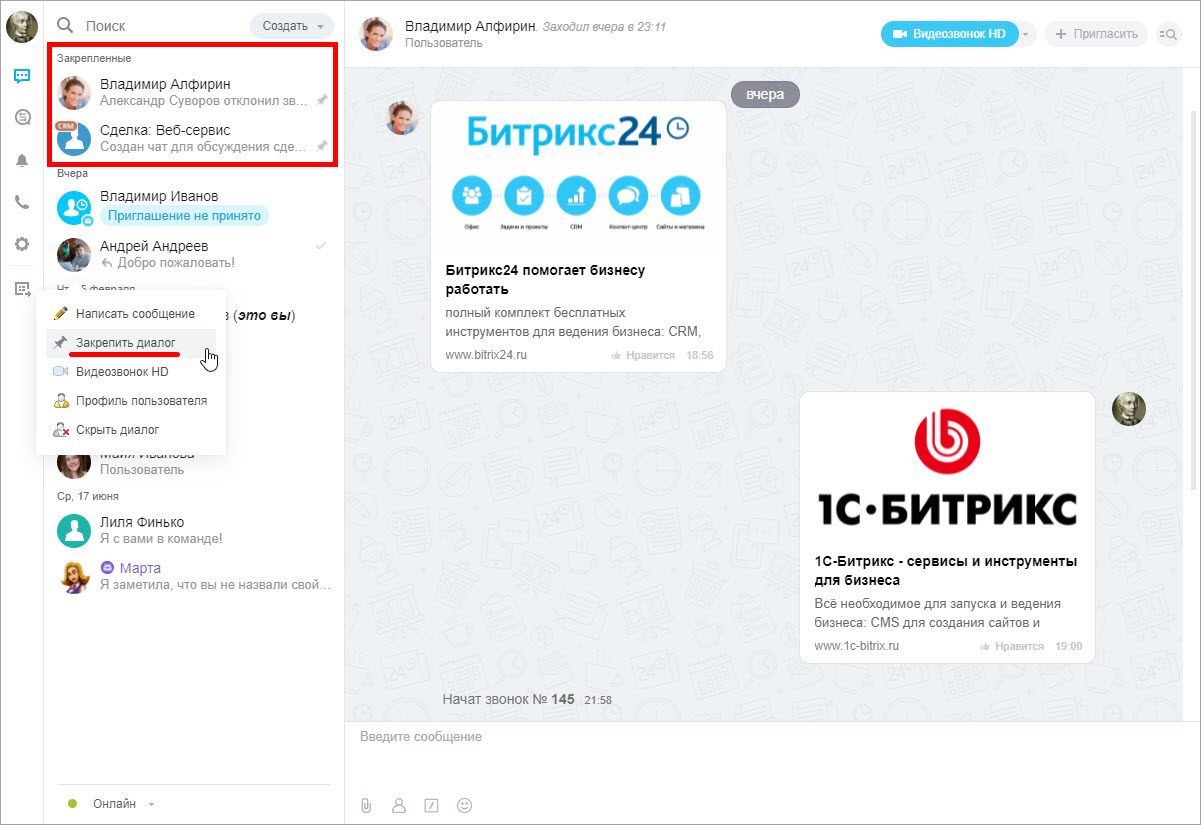
Открепить диалог можно аналогичным способом.
Скрыть диалог
Вы можете скрывать ненужные диалоги. Для этого нажмите правой кнопкой мыши на диалоге в контакт-листе и выберите в Скрыть диалог:
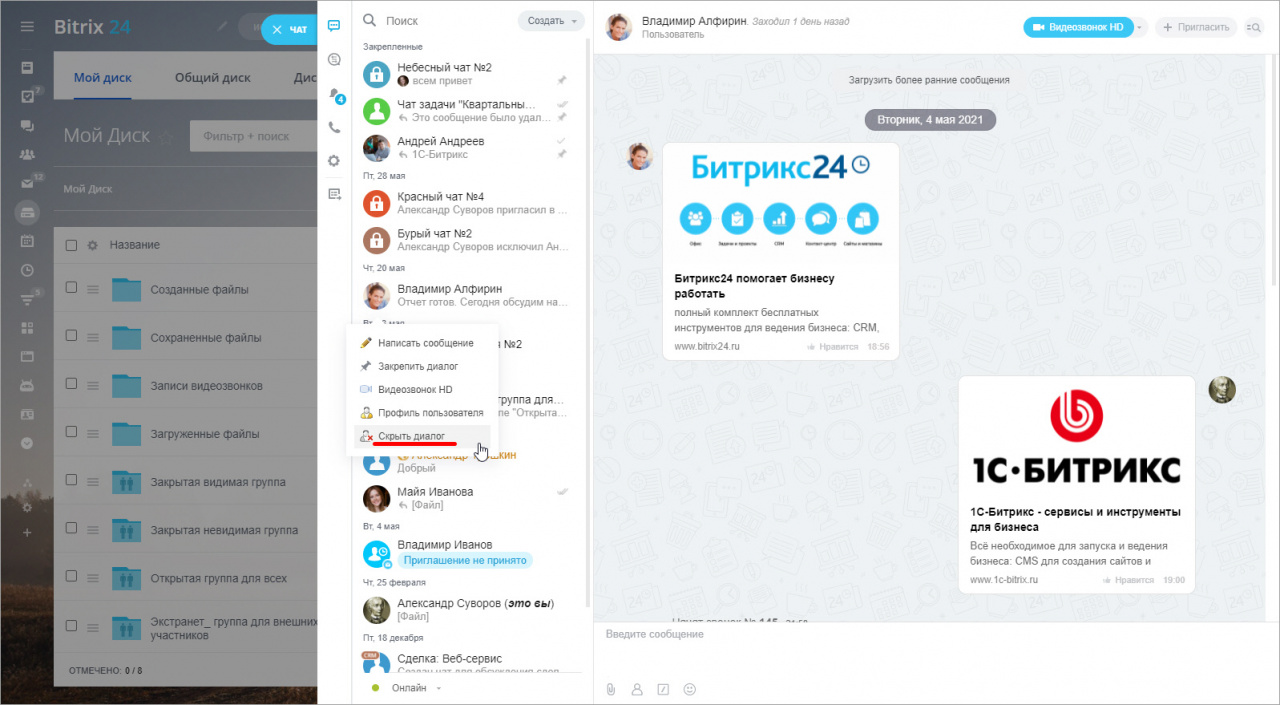
Диалоги не удаляются, и вы их не покидаете – они просто скрываются в контакт-листе. Если кто-то напишет в этот чат сообщение, то диалог снова появится в списке.
Статус доставки сообщений
В списке у каждого чата отображается статус доставки сообщений, как в привычных мессенджерах. Статусы доставки отображаются в правом углу в списке чатов – одна галочка означает, что доставлено до сервера, а две галочки – прочитано (для группового чата: прочитано хотя бы одним пользователем).
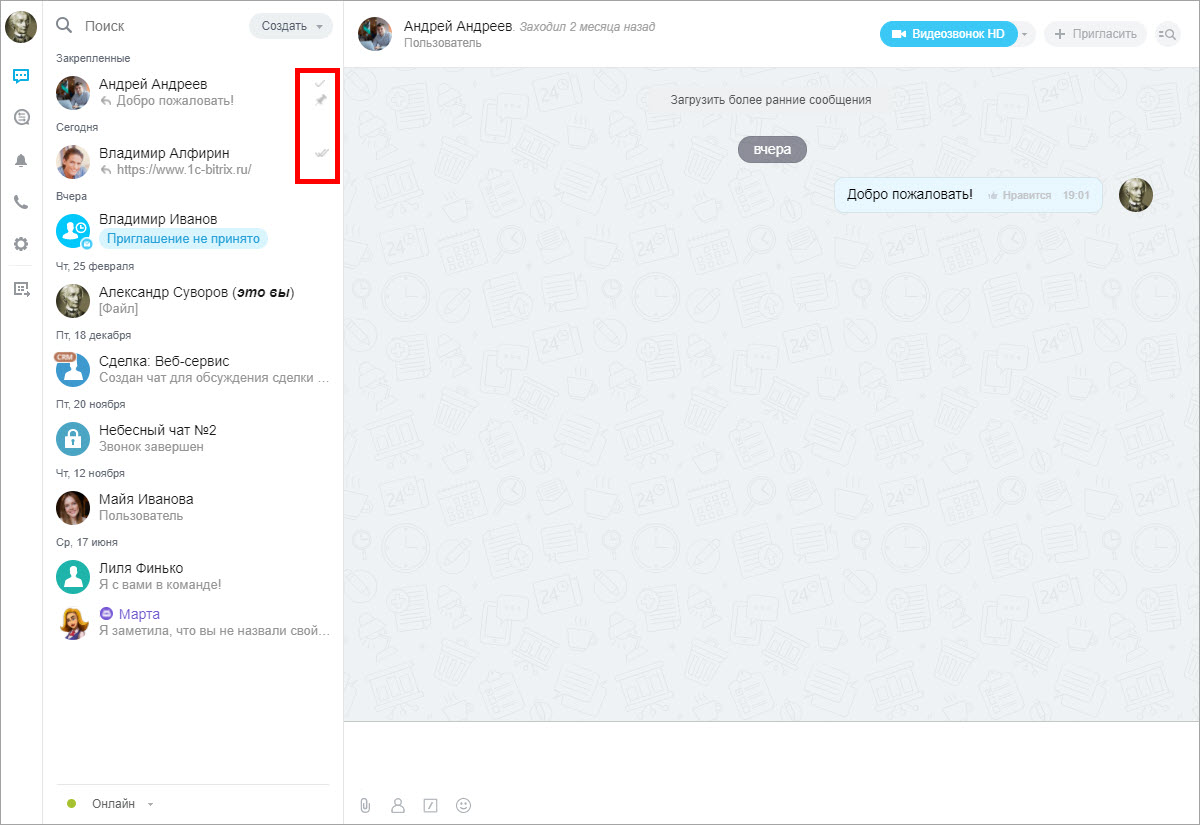
В чатах если сообщение отправлено вами, мы показываем стрелочку, в групповых чатах если сообщение отправлено другим пользователем – мы показываем еще его аватар:
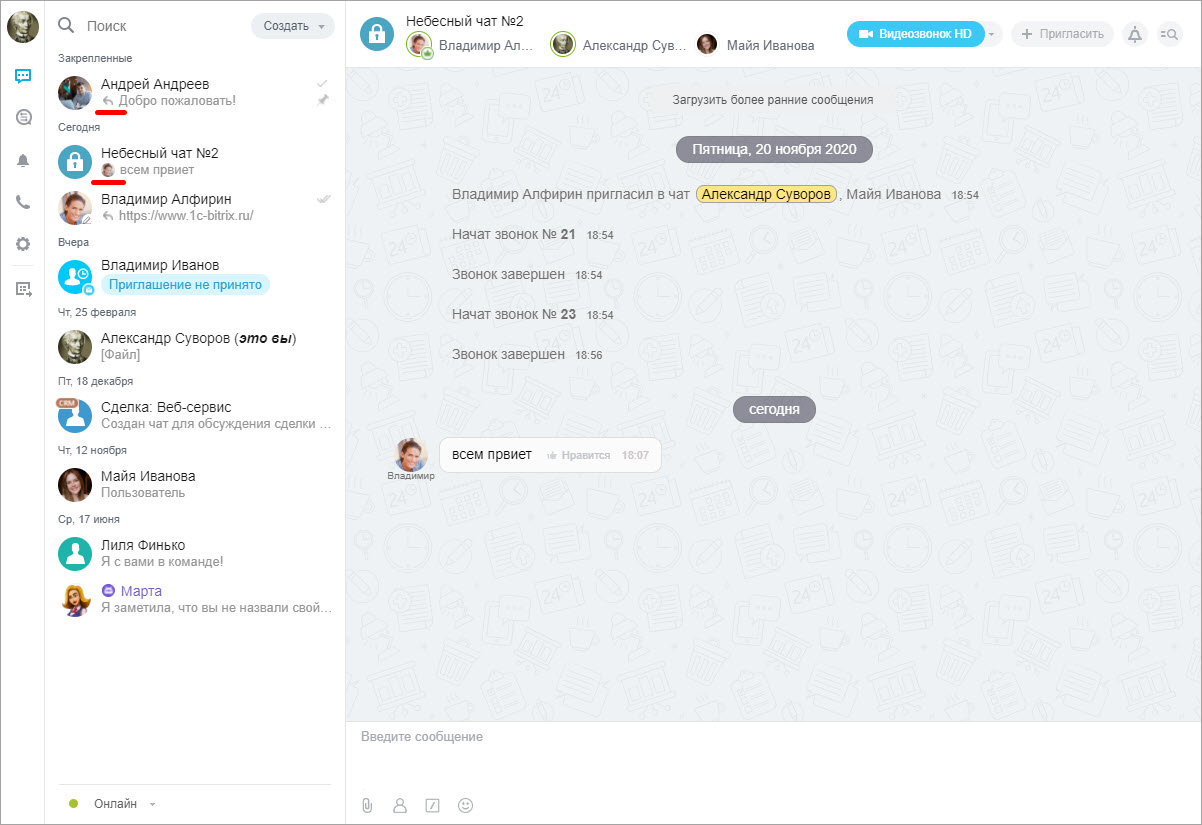
Поиск контактов
Если необходимо быстро найти в контакт-листе сотрудника – введите в поле поиска несколько первых букв его или имени, или фамилии, или отдела. Также возможен поиск групповых чатов в контакт-листе. Мгновенный поиск отфильтрует список и выведет результаты:
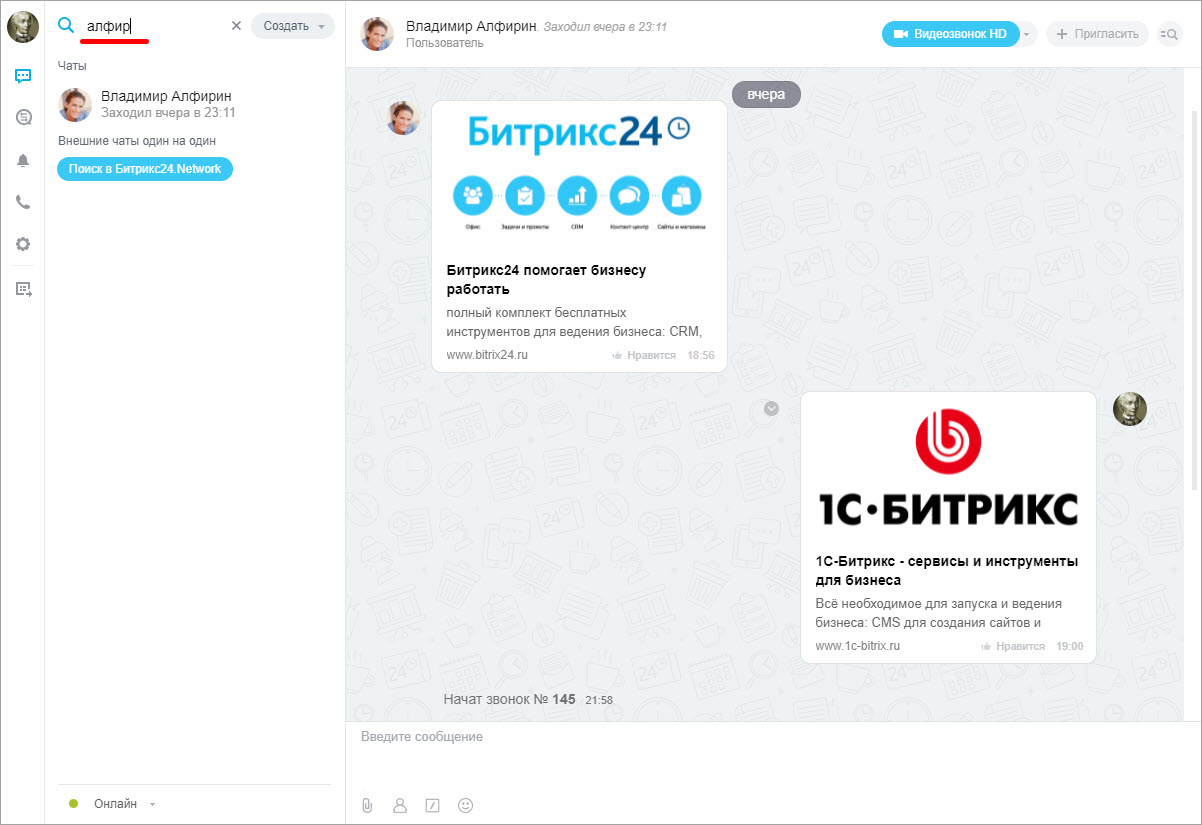
Поиск чатов, контактов по имени, фамилии и отделу компании осуществляется даже в случае неверно выбранной раскладки клавиатуры.
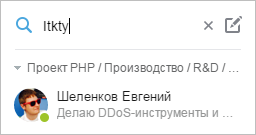
Контекстное меню контакта
Контекстное меню контакта вызывается с помощью правой кнопки мыши и позволяет: написать сообщение, сделать видеозвонок, закрепить/открепить диалог, перейти в профиль пользователя и скрыть диалог:
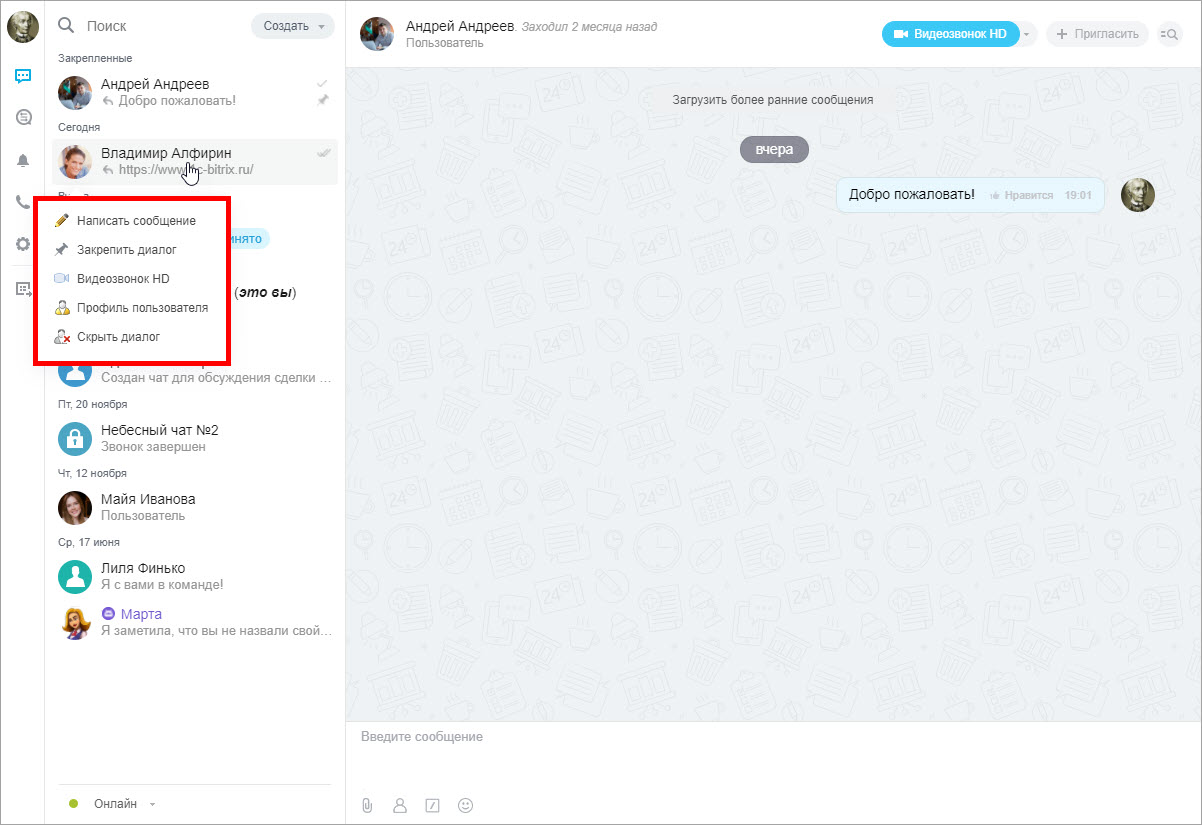
Также есть специальное меню для приглашенных пользователей – у администраторов и пользователей, пригласивших нового сотрудника, будут доступны пункты меню:
- Пригласить повторно – если письмо не дошло до пользователя, то можно отправить приглашение еще раз.
- Отменить приглашение – этот пункт позволяет отозвать приглашение, отправленное по ошибке.
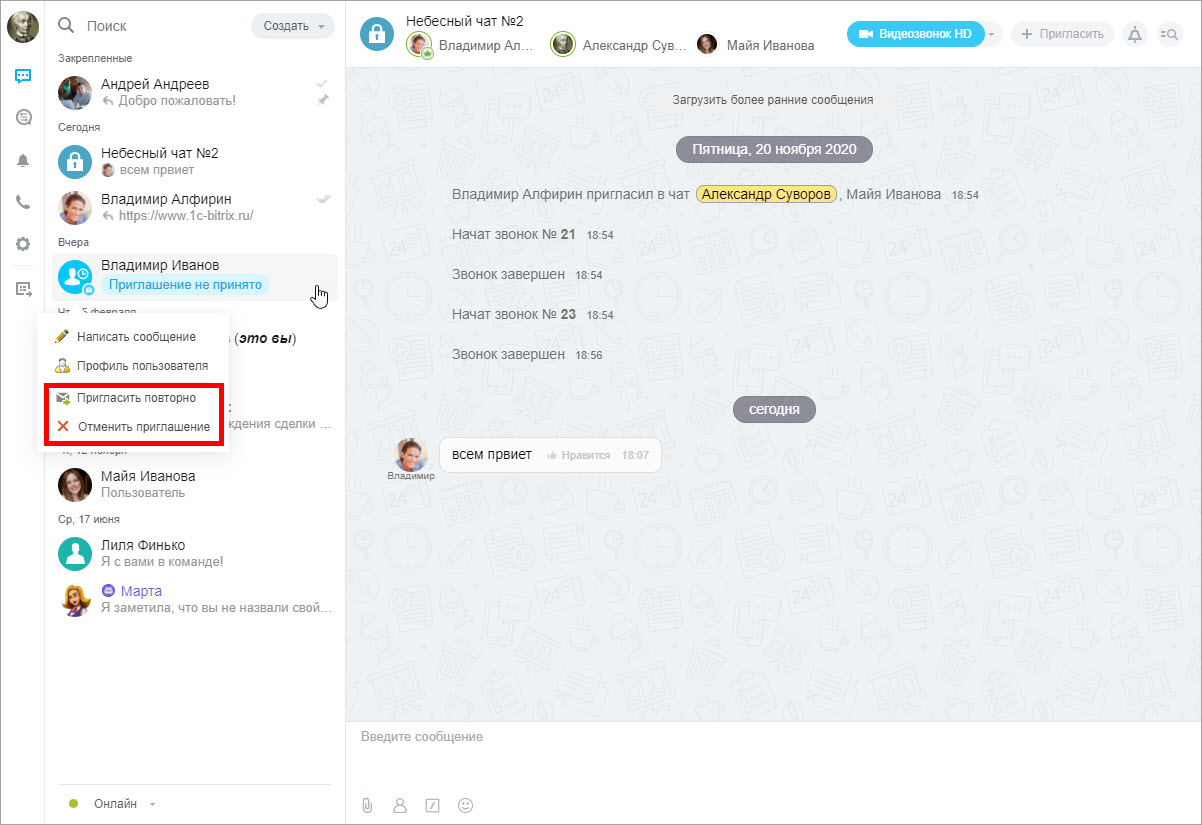
Спасибо, помогло!
Спасибо 🙂
Это не то, что я ищу
Написано очень сложно и непонятно
Есть устаревшая информация
Слишком коротко, мне не хватает информации
Мне не нравится, как это работает
Старая страница ВКонтакте: как найти, открыть, войти
У тебя была страница в ВК раньше, и ты не знаешь, как зайти на нее. Возможно, сначала нужно еще ее найти. А может быть, ты создал новую страницу, и теперь непонятно, как открыть старую. Давай разберемся по порядку.
Как зайти на старую страницу
Самый простой вариант: если ты знаешь номер телефона (или адрес почты), на который была зарегистрирована старая страница, а также знаешь пароль, то обычно можно просто войти на нее с этими данными. Просто введи при входе номер телефона (или почту) в качестве логина, а также введи пароль.
Для входа удобно пользоваться стартовой страницей Вход.ру — это надежно и безопасно. Открыв сайт vhod.ru, нажми кнопку Вход под заголовком «ВКонтакте». Это не только вход на свою страницу, но и быстрый доступ к другим сайтам, а также дополнительные удобные функции.
Если сейчас открыта другая страница ВК (другой аккаунт), сначала нужно выйти из нее.
В случае, если пароль не подходит, необходимо восстановить доступ к странице:
- Восстановление доступа к странице ВКонтакте
Что делать, если не помню данных для входа?
Если ты не помнишь логин и пароль от старой страницы, то придется восстанавливать доступ. Имеется в виду либо восстановление сим-карты, чтобы сбросить пароль по СМС и сделать новый, либо восстановление страницы по заявке на новый номер телефона. Подробнее здесь:
- Восстановление доступа ВКонтакте, если номера телефона больше нет
Если на старой странице было включено подтверждение входа (защита входа, двойная аутентификация), то методы восстановления отличаются:
- ВКонтакте: быстрое восстановление пароля недоступно. Почему? Что делать?
Если старая страница удалена, можно ли ее восстановить и зайти?
Можно, если не прошел срок восстановления. Как это сделать, смотри здесь:
- Как восстановить удаленную страницу ВКонтакте
Как найти свою старую страницу, чтобы войти на нее
Если восстановление с помощью привязанного номера невозможно, требуется подавать заявку на восстановление доступа к странице на новый номер.
Но сначала нужно найти саму страницу ВКонтакте, которую ты хочешь восстановить. Чтобы найти старую страницу по фамилии, имени и городу, можно воспользоваться поиском человека ВКонтакте:
- Поиск человека ВКонтакте
Когда найдешь, нужно открыть страницу и узнать ссылку на нее или id — например, https://vk.com/id12345678.
Также могут помочь люди, с которыми ты переписывался на старой странице. Пусть найдут сообщения от тебя и откроют твою старую страницу по ссылке, нажав на твое имя. В адресной строке браузера как раз и будет ссылка на твою страницу (а в мобильном приложении id указан под именем человека, например, @id12345678).
Также можно поискать в ВК свои старые комментарии и, нажав на свое имя или аватарку, узнать ссылку страницы. Может быть, ты вспомнишь группы (сообщества), в которых общался в комментариях с другими людьми. Еще вариант — поискать себя в списке участников группы.
Смотри также эту инструкцию:
- Как узнать айди (id) ВКонтакте — в конце рассказано, как узнать ссылку на страницу
Кроме того, ты всегда можешь написать в поддержку ВКонтакте и попросить тебе помочь. Но учти, что ждать ответа, может быть, придется долго. Учти, что по правилам ВК ты можешь пользоваться только одной страницей. Одновременное использование и новой, и старой страницы не приветствуется. Поэтому одну из них лучше удалить.
Как зайти на старую страницу, если создал новую
Ты случайно зарегистрировался ВКонтакте заново, то есть создал новую страницу. А теперь не можешь найти старую страницу, где были все твои друзья, переписка, фото, сообщества и так далее.
В данном случае ты перепутал вход и регистрацию. Вход — это когда ты вводишь логин и пароль и попадаешь на свою существующую страницу. А регистрация — это создание новой страницы.
Что делать в этом случае? Вот инструкции, которые помогут:
- Что делать, если создал две страницы на один номер ВКонтакте
- Как выйти с одной страницы ВК, чтобы зайти на другую
Как зайти на старую страницу, не выходя с новой
Ты можешь использовать режим «Инкогнито» в своем браузере, если тебе только лишь иногда нужна старая страница. Например, если у тебя Хром, открой меню браузера и выбери Новое окно в режиме инкогнито. Откроется окно, в котором ты еще не зашел ни на какую страницу.
Также ты можешь установить два разных браузера — например, Хром и Файрфокс — и в одном из них сидеть на одной странице, а в другом — на другой. Еще раз напомним, что правила ВК позволяют тебе использовать только одну страницу.
Почему, когда хочу зайти на старую страницу, ввожу правильный пароль, а он неправильный?
Возможные причины:
- С тех пор ты зарегистрировал еще одну страницу на тот же номер телефона, поэтому на старую войти с этим номером уже не сможешь (даже если помнишь пароль).
- Ты вводишь неправильный пароль, но думаешь, что он правильный. Нужно восстанавливать доступ.
- Пароль изменил злоумышленник, который получил доступ к странице. Аналогично, придется восстанавливать доступ.
Если старая страница была привязана к тому же номеру
Важно: если ты зарегистрировал новую страницу ВК на тот же номер телефона, что и старую, то теперь старая страница уже не привязана к этому номеру. Может быть, ты думаешь, что теперь обе страницы на одном номере, но это не так. К одному номеру может быть привязана только одна страница, и номер отвязался от старой страницы, когда ты создал новую. Просто ты не обратил внимания на то, что тебе сообщал сайт.
Что делать в этом случае? Есть несколько способов решения проблемы, смотри здесь: Что делать, если создал две страницы на один номер ВКонтакте. Каждому человеку разрешается создать только одну страницу в ВК, а если ты потерял доступ, нужно восстанавливать его, а не создавать новую страницу (и одновременно c этим — новые проблемы).
А у меня старая страница и новая привязаны к одному номеру телефона!
Есть разница между логином и привязкой телефона. Две страницы могут быть зарегистрированы на один и тот же номер (то есть быть с одинаковым логином), но не могут быть обе привязаны к одному номеру. Когда ты привязал к телефону новую страницу, старая от него тут же отвязалась. Вот так! Теперь восстановить доступ к ней по телефону не получится, и придется использовать другие способы. Подробнее тут: Что делать, если создал две страницы на один номер ВКонтакте.
Как удалить старую страницу?
Об этом мы подробно рассказываем здесь:
- Как удалить страницу, если нет доступа? Как удалить старую страницу?
Как войти на старую версию ВКонтакте, можно ли это сделать?
Если ты имел в виду, что хочешь старую версию ВКонтакте (старый дизайн), то об этом смотри тут: Как вернуть старую версию ВКонтакте.
Как сделать вход в ВК проще
Самый простой вход на сайт ВКонтакте и другие социальные сети — это стартовая страница Вход.ру. Вот она:
Полезные инструкции по теме
- Что делать, если создал две страницы на один номер ВКонтакте
- Восстановление пароля, доступа ВКонтакте
- Не входит в ВК? Как войти? Решение
- Заблокировали страницу ВК. Что делать?
- Моя страница ВКонтакте
- Как удалить свою страницу ВКонтакте
- Как вернуть старую версию ВКонтакте